כיצד לתקן את iPhone 11 תקוע על מסך שחור או ריק
Miscellanea / / August 05, 2021
יש הרבה בעיות נפוצות וחלק מהנושאים הלא נפוצים שמשתמשים יכולים להתמודד איתם תוך שימוש ב- iPhone. עם זאת, אם אתה אייפון 11 או למשתמש iPhone 11 Pro / 11 Pro Max ונתקל בבעיות כמו תקוע על המסך השחור, עליך לבצע את המדריך הזה כדי לקבל את שלבי פתרון הבעיות להלן. בדוק כיצד לתקן בעיה של iPhone 11 תקוע בבעיה עם מסך שחור או ריק.
בעיה זו עשויה להופיע עקב תקלה בתוכנה או בעיית עדכון תוכנה. בינתיים, עדכון האפליקציה של צד שלישי בהמתנה או עדכון מערכת ה- iOS הממתין עלולים להטריד אותך בעת השימוש במכשיר שלך. בנוסף, המכשיר נתקע על המסך השחור או הריק בגלל האחסון הנמוך או כל אפליקציית צד ג 'נוכלים שעשויה לצרוך הרבה זיכרון RAM ברקע. לכן, דאג לבדוק זאת.
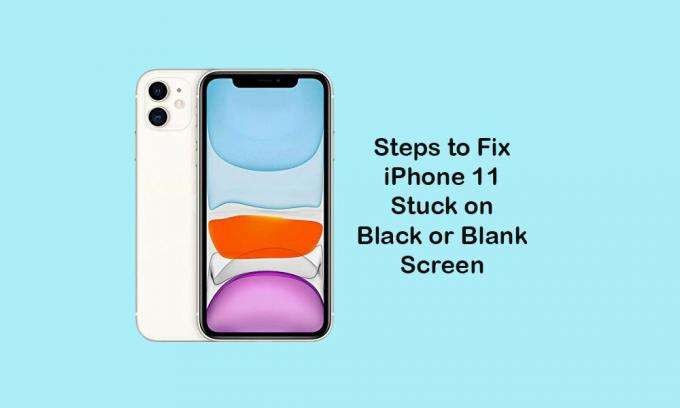
תוכן עניינים
-
1 כיצד לתקן את iPhone 11 תקוע על מסך שחור או ריק
- 1.1 1. כוח מחדש את האייפון שלך
- 1.2 2. בדוק עדכון תוכנה (iOS)
- 1.3 3. אפס את כל ההגדרות כדי לתקן את ה- iPhone 11 תקוע על מסך שחור או ריק
- 1.4 4. בצע איפוס למפעל
- 1.5 5. התחבר ל- iTunes ושחזר את ה- iPhone שלך כדי לתקן את ה- iPhone 11 תקוע על גבי מסך שחור או ריק
- 1.6 5. השתמש במצב DFU דרך iTunes
כיצד לתקן את iPhone 11 תקוע על מסך שחור או ריק
אם כל הטריקים שהוזכרו לעיל לא יועילו לכם, עליכם לבצע את הפתרונות שלהלן אשר עשויים להועיל לכם. נסה להיזכר אם הטלת את המכשיר שלך על הרצפה בטעות או שהמכשיר נפגע ממשהו. אם כן, עליך לבדוק כל מסך פנימי או נזק לחומרה אחר וללכת למוקד השירות המורשה של Apple.
1. כוח מחדש את האייפון שלך
- לחץ במהירות ושחרר את לחצן הגברת עוצמת הקול
- לחץ במהירות ושחרר את כפתור עוצמת הקול.
- לחץ והחזק את לחצן Side / Power עד להופעת הלוגו של Apple.
- שחרר את הכפתור והמתין להתנעת המכשיר.
2. בדוק עדכון תוכנה (iOS)
- עבור אל ההגדרות> כללי> עדכון תוכנה.
- זה יבדוק באופן אוטומטי אם קיימת עדכון התוכנה הזמין.
- אם זמין, הורד והתקן אותו לחלוטין באמצעות נתונים ניידים מהירים יותר או רשת ה- Wi-Fi.
3. אפס את כל ההגדרות כדי לתקן את ה- iPhone 11 תקוע על מסך שחור או ריק
- פתח את הגדרות ה- iPhone> בחר כללי> בחר איפוס.
- הקש על אפס את כל ההגדרות.
- אם תתבקש להזין את קוד הגישה.
- בחר באיפוס כל ההגדרות שוב כדי להמשיך.
- אתחל את האייפון שלך.
4. בצע איפוס למפעל
- פתח את הגדרות המכשיר> כללי> הקש על איפוס.
- הקש על מחק את כל התוכן וההגדרות.
- אם נדרש, הזן את סיסמת המכשיר שלך כדי להמשיך.
- הקש על מחק את כל התוכן וההגדרות שוב כדי לאשר.
- המכשיר שלך יופעל מחדש.
5. התחבר ל- iTunes ושחזר את ה- iPhone שלך כדי לתקן את ה- iPhone 11 תקוע על גבי מסך שחור או ריק
אם כבר גיבית את הגרסה הקודמת של iOS במחשב שלך דרך iTunes, תוכל לשחזר את גרסת ה- iOS הזו ב- iPhone שלך שוב.
- חבר את ה- iPhone למחשב באמצעות כבל הברק.
- פתח את iTunes במחשב האישי והמתין שהמערכת תזהה את המכשיר המחובר שלך.
- סמל אייפון בצד שמאל למעלה של iTunes יופיע.
- כעת, לחץ על סמל ה- iPhone ואז לחץ על כפתור השחזור.
- צא מהאתר מצא את האייפון שלי.
- לאחר מכן, לחץ על שחזר ואז לחץ שוב על השחזור כדי לאשר.
- המכשיר שלך יימחק לחלוטין ומערכת ה- iOS תותקן.
- לבסוף, ה- iPhone שלך יופעל מחדש באופן אוטומטי.
5. השתמש במצב DFU דרך iTunes
מצב עדכון הקושחה של DFU או התקן הוא מצב שחזור מתקדם שיכול לתקן את המסך שאינו מגיב או בעיות הקשורות למסך באייפון שלך.
מדריך כניסה ויציאה ממצב DFU בסדרת אייפון 11אנו מניחים שמצאתם מדריך זה לפתרון בעיות שימושי. אם יש לך שאלות, הודע לנו על כך בתגובות למטה.
Subodh אוהב לכתוב תוכן בין אם זה קשור לטכנולוגיה או אחר. אחרי שכתב בבלוג הטכנולוגי במשך שנה, הוא מתלהב מכך. הוא אוהב לשחק משחקים ולהאזין למוזיקה. מלבד הבלוגים, הוא ממכר למחשבי הגיימינג ולדליפות הסמארטפון.


![כיצד להתקין מלאי ROM על פרינס מיקס [קובץ פלאש קושחה / ביטול לבנה]](/f/ab7c7cd18b3ed6862ae5f416df44a8f2.jpg?width=288&height=384)
